Bing Maps
Bing Maps – это инструмент для удобного определения местоположения и ориентировки на местности. Разработкой этого проекта занялась сама Microsoft, из-за чего она буквально интегрирована с самого старта в операционную систему Windows. Bing Maps позволит использовать людям множество функций, которых нет у конкурентов.
Особенности
Microsoft Corporation смогла преподнести пользователям продукт, который поможет просматривать самые разные участки планеты из одной точки. Достаточно лишь открыть приложение и найти место, которое нужно изучить. И с функционалом компания не пожалела – все самое нужное интегрировано в программный пакет. Карты Bing могут предложить следующие функции:
- Просмотр в 3 разных видах карты. Используя стандартный или гибридный вид(реалистичный 2D), можно проанализировать высоту зданий, а также их конкретные размеры. Также, станут заметны такие объекты, как деревья, ограждения и т.д. В общем, пользователь сможет изучить детально все территорию, которую требуется;
Дорожные карты Microsoft Project Roadmap. Визуализация портфеля проектов
- Возможность отключения меток для «чистого» показа изображения. То есть, Карты Bing позволят просматривать территорию в таком виде, в каком она есть – без надписей улиц, строений и т.д. Иногда это может быть полезным;
- Функция подробной информации о дорогах. Здесь можно просмотреть загруженность дорог, чтобы сориентироваться, в пути. Такая особенность пригодится тем, кто торопится куда-то в городе и важно знать, по какому маршруту поехать, чтобы не попасть в пробку. Также, система может уведомить о закрытых местах, куда путь закрыт и невозможно проехать;
- Продвинутый навигатор. В отличие, к примеру, Google Maps, здесь можно задать специальные параметры построения маршрута как пешком, так и на машине. Например, выделяя пункт «Избегать платных дорог», сервис подстроит путь так, чтобы пользователь не проезжал там, где потребуют плату за продвижение;
- Помимо основных особенностей, также присутствует функция печати определенного участка карты. Когда нет доступа к устройству, может понадобиться маршрут на бумаге – об этом и подумала компания. Также, если нужно участок карты отправить кому-нибудь, то присутствует функция «поделиться», с помощью которой скопируется ссылка, которую и можно будет отправить кому-нибудь.
Скачать
Bing Maps получился отличным проектом. Он ориентирован на локальную ориентировку по местности с тем функционалом, которого нет даже у популярных сервисов. А потому, если требуется продвинутый навигатор для прокладывания маршрутов и получения информации о движении на дорогах – следует скачать эту программу с данного сайта.
Источник: sasplanet.ru
Приложение Карты Windows новая версия для Windows Phone
Чтобы Вам было более понятно что из себя представляет приложение Карты Windows новая версия, ниже Вы можете посмотреть несколько скриншотов, которые помогут Вам понять до закачки, нужно ли оно Вам или нет.
Устанавливая приложение Карты Windows новая версия, Вы подтверждаете согласие со следующим: условиями использования и принимаете отказ от ответственности . Все материалы на нашем сайте предназначены лишь для ознакомительных целей.
Разработчик:
English (United States)
English (United Kingdom)
العربية (المملكة العربية السعودية)
Čeština (Česká Republika)
Deutsch (Deutschland)
Español (España, Alfabetización Internacional)
Español (México)
Français (France)
Italiano (Italia)
日本語 (日本)
한국어(대한민국)
Nederlands (Nederland)
Polski (Polska)
Português (Brasil)
Русский (Россия)
Türkçe (Türkiye)
中文(台灣)
Azərbaycan Dili (Azərbaycan)
Беларуская (Беларусь)
Български (България)
Dansk (Danmark)
Ελληνικά (Ελλάδα)
Hrvatski (Hrvatska)
Bahasa Indonesia (Indonesia)
Íslenska (Ísland)
Қазақ (Қазақстан)
Lietuvių (Lietuva)
Latviešu (Latvija)
Македонски Јазик (Македонија)
മലയാളം (ഭാരതം)
O’zbekcha (O’zbekiston Respublikasi)
Українська (Україна)
Srpski (Srbija)
Slovenščina (Slovenija)
Slovenčina (Slovenská Republika)
Română (România)
Português (Portugal)
Norsk, Bokmål (Norge)
Bahasa Melayu (Malaysia)
поддерживамые языки
Windows 10, Windows 10 Mobile
Дата обновления:
Инструкция:
1. Для того, чтоб установить приложение Карты Windows новая версия на свой смартфон, у вас должна быть зарегистрирована учетная запись Майкрософт.
2. При регистрации учетной записи Майкрософт, указывайте возраст старше 18 лет, иначе у вас не получится скачать приложение Карты Windows новая версия.
3. Если у вас уже есть учетная запись Майкрософт и Вы указали возраст меньше 18 лет, то вам необходимо настроить раздел Моя семья.
Автор обзора:
Для всех пользователей операционной системы Windows Phone, у нас на сайте представлен обзор приложения Карты Windows новая версия. Приложение условно находится в следующих категориях: Приложения, Инструменты, Мультимедиa, Справочники. Для того, чтобы Вы могли установить приложение Карты Windows новая версия с магазина приложений к себе на телефон, у вас обязательно должна быть заведена учетная запись Майкрософт: Windows Live ID и добавлена на вашем смартфоне.
Описание приложения
Краткое описание приложения Карты Windows новая версия для Windows Phone, которое Вы можете скачать абсолютно бесплатно
Участники программы Windows Insider, выбравшие быстрый цикл тестирования, получили возможность установить новую версию приложения «Карты» под номером 5.1611.3191.0, в которой появились расширенные инструменты обратной связи для сообщения об ошибках и неточностях на картах.
В приложении Feedback Hub разработчики описывают нововведение следующим образом:
Мир постоянно меняется, и иногда мы не успеваем за всем уследить. Возможно, ресторан, в который вы хотели сходить, уже навсегда закрылся или новый филиал вашей компании еще не был отмечен на картах. Наши пользователи — один из самых важных для нас источников информации, и поэтому мы добавили в приложение новые инструменты, позволяющие сделать «Карты» еще лучше.
В новой версии приложения «Карты» вы можете сообщить нам о неточности на карте — об отсутствующей дороге или неправильном названии города, — просто указав и описав ошибку. Также вы можете сообщить нам, если поиск не выдает требуемые результаты или делает глупости (например, приводит госпиталь в списке итальянских ресторанов). Если же мы ошиблись с подробностями о заведении, например, указали неправильно его местоположение или часы работы, вы также можете теперь быстро об этом сообщить. И, наконец, если мы не знаем о новом бистро, открывшемся накануне, вы можете стать нашим первым источником информации, заполнив сведения о новом заведении прямо в приложении «Карты».
Новые инструменты обратной связи расположены в меню «Suggest change», заменившим собой пункт «Feedback». Открыв данное меню из режима карт, вы можете сообщить об отсутствующем элементе, указать на ошибку или предложить другое усовершенствование. В то же время, если вы зайдете в меню «Suggest change» после выполнения поиска, список возможностей будет связан с механизмом поиска и точностью результатов.
Если последняя версия приложения «Карты» не была установлена на вашем устройстве автоматически, вы можете проверить наличие обновлений вручную в Windows Store.
Понравилось? Поделитесь!
Мы напоминаем вам о необходимости уважать собеседников. Любые проявления хамства и неуважения к другим людям, их мнению, устройству или операционной системе, будут наказыватся баном на сайте.
Источник: windows-phone.su
Microsoft: Maps для Windows 10 сочетает в себе функции HERE и Bing
В блоге Microsoft недавно появилось сообщение от руководителя команды по разработке приложения Maps Аарона Бутчера (Aaron Butcher). По его словам, в сборке Windows 10 (10051) для смартфонов появилось приложение с картами, в котором сочетаются функции сервиса HERE и возможности Bing.
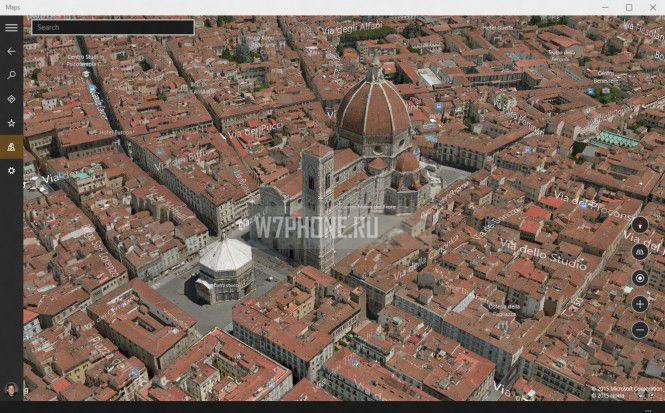
Авторы приложения поставили перед собой цель помочь пользователю, оказавшемуся не в своём городе, отыскать всё что ему нужно. Разработчики Microsoft потратили много сил на выполнение этой задачи и планируют продолжить свою работу.
В Windows-устройствах с GPS-навигатором приложение Maps благодаря функциям HERE может озвучивать дальнейшее направление маршрута. При этом утилита указывает водителю на ограничения скорости и другие требования, действующие на текущем участке дороги.
При расчёте маршрута карты Windows учитывают текущий уровень загруженности дорог и пожелания пользователя.
«Наши карты легко использовать, работая с мышкой и клавиатурой на ПК, и ещё легче управлять ими с помощью сенсорной поверхности телефонов и других устройств с тачскрином. Сводите и разводите пальцы, чтобы уменьшить или увеличить изображение, используйте два пальца, чтобы поворачивать картинку, и тапните на заметке, чтобы получить подробную информацию об указанном учреждении. Также можно прокручивать изображение с помощью двух пальцев. Нажмите на кнопку “Show my location” (“Покажи моё местоположение”), чтобы увидеть своё положение на карте; на кнопку Bing, чтобы увидеть аэрофотоснимки местности; или кнопку с данными о загруженности дорог», — заявил Бутчер.

Приложение Maps в Windows 10 даёт пользователю возможность сохранить выбранную карту локально, на смартфоне и на ПК. Для этого в настройках программы нужно выбрать опцию Download a Map и указать выбранный регион. Сохранённая карта позволит осуществлять поиск по местности и получать указания от GPS-навигатора без подключения к глобальной сети.
Источник: w7phone.ru
Как добавить карты Bing Maps в Windows-приложение на HTML и JavaScript. Часть 1
В этой статье мы научимся работать с Bing-картами в Windows-приложениях. В результате мы получим приложение на JavaScript с использованием Bing Maps SDK.
Помимо использования карты в приложении, мы рассмотрим дополнительные возможности SDK. Научимся изменять вид карты, добавлять метки и описания к ним.
Установка Bing Maps SDK
Первым шагом на пути использования Bing Maps в своем приложении является установка Bing Maps SDK. Чтобы поставить SDK, перейдите по ссылке, скачайте и установите предложенный vsix файл.
Добавление Bing Maps в проект
Откройте Visual Studio и создайте пустой проект JavaScript –> Store Apps –> Windows App.
Добавьте ссылку на SDK Bing Maps. Для этого, в Solution Explorer правой кнопкой мыши нажмите на папку References, затем на Add Reference. Выберите Windows -> Extensions, затем Bing Maps для JavaScript.
Обратите внимание: в папке js referenc’ов Bing Maps для JavaScript находится два JavaScript файла. Файл veapicore.js отвечает за загрузку карт в ваше приложение, а в файле veapiModules.js находится код, который используется в случае подключения дополнительных модулей Bing Maps.
Следующим шагом при создании приложений с использованием API Bing Maps является получение ключа Bing Maps Key.
Получение ключа Bing Maps Key
Для того, чтобы получить ключ Bing Maps Key, перейдите на портал http://www.bingmapsportal.com/ и войдите со своей учетной записью Microsoft (Microsoft Account). Если у вас нет учетной записи Microsoft, вы можете создать ее здесь.
В меню, расположенном справа, нажмите на ссылку “Create or view keys”. Откроется меню, где вам будет необходимо ввести информацию о своем приложении – его имя (Application name), адрес (если оно опубликовано), указать тип приложения и тип необходимого ключа, а также заполнить капчу.
Обратите внимание на типы ключей. Подробно о доступных типах ключей можно почитать здесь.
После создания ключа нижней части страницы “Create or view keys” портала http://www.bingmapsportal.com/ можно будет посмотреть детали созданного ключа.
Подготовка к созданию приложения закончена. Перейдем непосредственно к работе с картами.
Добавление Bing Maps в свое приложение
Нам необходимо добавить ссылки на файлы veapiModules.js и veapicore.js библиотеки Bing Maps:
Добавьте блок div в том месте, где вы хотите отрендерить карту.
В JavaScript файл, описывающий логику приложения, добавьте следующий код для инициализации карты.
(function () < var map; function initialize() < Microsoft.Maps.loadModule(‘Microsoft.Maps.Map’, < callback: GetMap >); > function GetMap() < map = new Microsoft.Maps.Map(document.getElementById(«myMap»), < credentials: «YOUR_BING_MAPS_KEY» >); > document.addEventListener(«DOMContentLoaded», initialize, false); >)();
Замените YOUR_BING_MAPS_KEY на свой ключ Bing Maps Key, полученный выше.
Готово! Уже сейчас отображается карта мира, по которой можно перемещаться, изменять масштаб и ее вид при помощи стандартных элементов управления, расположенных в левом верхнем углу.
В SDK Bing Maps существует стандартный набор свойств, позволяющий настроить вид и стиль отображения карты. Давайте посмотрим, какие свойства доступны и как их можно применить.
Основные настройки карты
Описание всех свойств, для основных настроек карты в приложении вы можете найти тут: MapOptions Object и тут: ViewOptions Object.
Давайте познакомимся с некоторыми из доступных свойств. Например, вы можете задать загрузку карты с определенными координатами в центре, определить масштаб карты при загрузке и задать вид карты, который будет отображаться при запуске приложения.
Ниже приведены основные доступные типы вида карты:
- Некоторые режимы отображения карты (например, aerial) могут быть недоступны для конкретного города
- Вы можете определить тип карты auto, для загрузки автоматического режима отображения в зависимости от масштаба карты
- Режим отображения карты можно поменять вручную в левом верхнем углу
Я выбрала для своей карты автоматический режим отображения. Для того, чтобы центром моей карты при загрузке была Москва, а также карта отображалась с желаемым масштабом (в моем случае 10), я использовала следующие настройки:
function GetMap() < map = new Microsoft.Maps.Map(document.getElementById(«myMap»), < credentials: » YOUR_BING_MAPS_KEY «, center: new Microsoft.Maps.Location(55.7521203, 37.6176651), mapTypeId: Microsoft.Maps.MapTypeId.auto, zoom: 10 >); >
SDK Bing Maps позволяет добавлять дополнительные модули для работы с картами. Давайте посмотрим, как можно улучшить нашу карту при помощи стандартных модулей. В этой части статьи рассмотрим простые функции – добавление метки в центре карты с дополнительной информацией, определение GPS координаты и добавление информации о пробках.
Добавление дополнительных модулей Bing Maps
Добавление метки на карту
Для того, чтобы добавить метку (PushPin) в центр карты, функцию нажатия на кнопку Pushpin определите следующим образом:
function AddPushpinBtn_Tapped() < map.entities.clear(); var center = map.getCenter(); // Создаем Pushpin var pin = new Microsoft.Maps.Pushpin(center, < text: ‘1’ >);
Данный код обновит карту и добавит на нее метку с надписью «1».
Стилизация метки
Можно добавить свою иконку для отображения метки. Для этого добавьте свое изображение в проект и добавьте в код создания метки следующие свойства – icon, width и height (иконка, ширина и высота):
var pin = new Microsoft.Maps.Pushpin(center, < icon: ‘images/pin.png’, width: 45, height: 38, text: ‘1’ >);
Добавление своей картинки – не единственная возможность модификации метки. Можно добавить вместо картинки надпись, например:
Для добавления текста вместо картинки, добавьте в описание метки строку:
var pin = new Microsoft.Maps.Pushpin(center, < htmlContent: ‘Привет, Habr!’ >);
Также можно добавить описание метки, так называемый InfoBox.
Добавляем Infobox
Infobox – панель для отображения информации поверх карты. Infobox часто используется для отображения информации, связанной с местом, после нажатия на метку. Список всех доступных методов для работы с Infobox’ом можно найти здесь, свойства доступны тут.
- создание метки и добавление ее на карту
- добавление события открытия infobox’а при нажатии на метку
- создание infobox’а и добавление данных о координатах метки
- непосредственно добавление infobox’а на карту
function AddInfoboxBtn_Tapped() < map.entities.clear(); var center = map.getCenter(); //Создаем метку var pin = new Microsoft.Maps.Pushpin(center); pin.Metadata = < title: ‘Привет, хабр!’, description: ‘Я нахожусь здесь.’ >; //Добавляем событие открытия infobox при нажатии на метку Microsoft.Maps.Events.addHandler(pin, ‘click’, OpenInfobox); //Добавляем метку на карту. map.entities.push(pin); > function OpenInfobox(e) < if (e.target e.target.getLocation e.target.Metadata) < //Собираем данные о местоположении pushpin var loc = e.target.getLocation(); //Cоздаем свойства infobox’a var infoboxOptions = < offset: new Microsoft.Maps.Point(0, 15), title: e.target.Metadata.title, description: e.target.Metadata.description, >; //Создаем infobox var infobox = new Microsoft.Maps.Infobox(loc, infoboxOptions); //Добавляем infobox на карту map.entities.push(infobox); > >
Обратите внимание: при добавлении метки мы воспользовались стандартным свойством Metadata. В данном примере внутри Metadata содержатся название и информация о координатах метки.
Отлично! Теперь мы знаем, как работать с метками, добавлять из и стилизовать.
Заключение
Это была первая статья про карты Bing Maps, нам удалось создать приложение, в котором отображается карта мира, а также мы познакомились с некоторыми дополнительными возможностями, которые поддерживают карты Bing Maps. В следующей части мы разберемся с добавлением других интересных возможностей карты, на сегодня – все 🙂
Update: Опубилкована вторая часть статьи. Узнать, как добавить возможность отображения текущей координаты и проложить маршрут можно тут!
Источник: habr.com